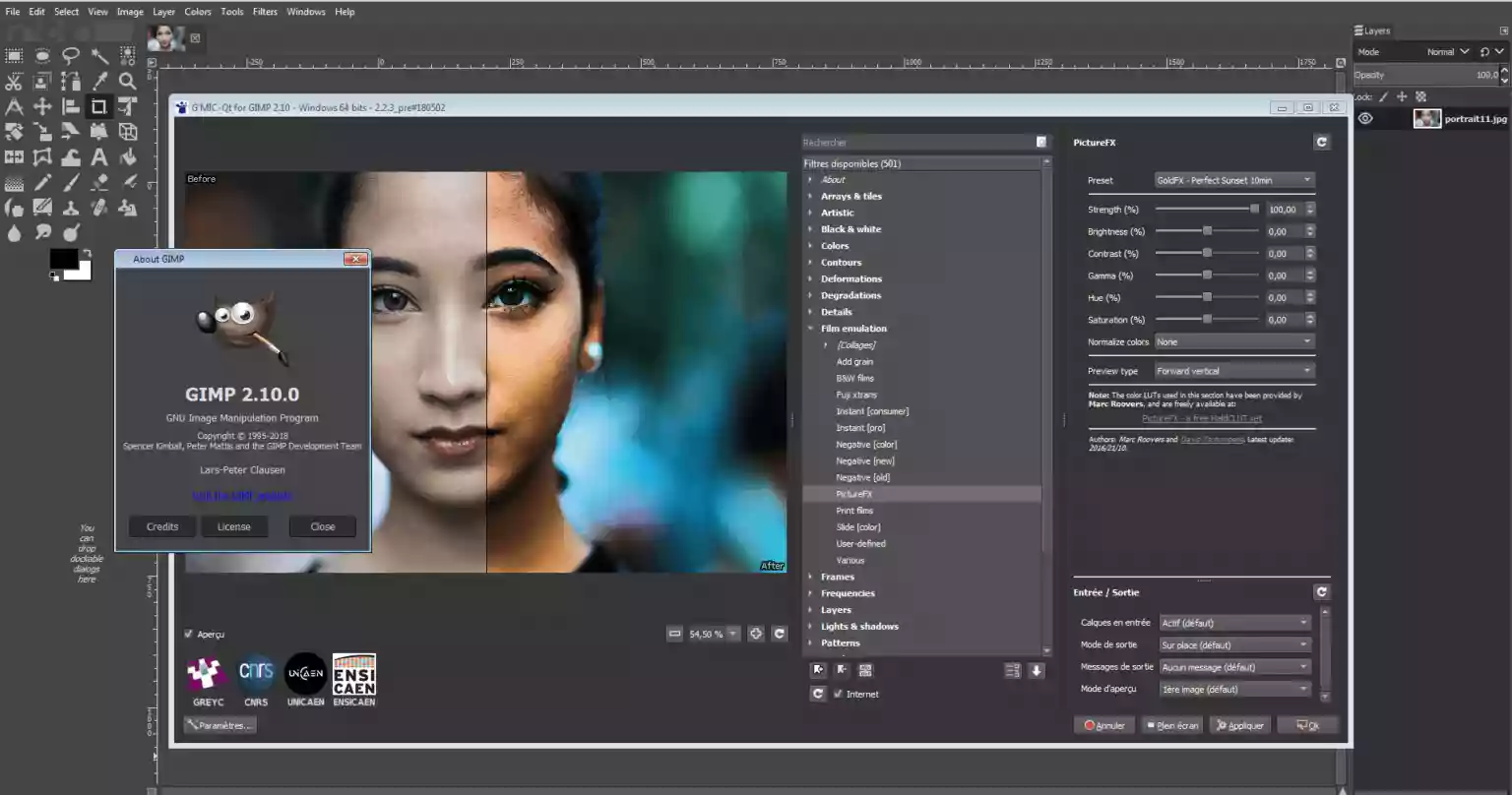
أفضل 10 برامج فوتوشوب للكمبيوتر 2021 إذا كنت تبحث عن برنامج مجاني لتحرير الصور يمكن أن يساعد في تحسين صورك ، فقد وصلت إلى المكان الصحيح.
تم الكشف عن ويندوز 11 رسميًا مؤخرًا ، وهناك شريط أدوات تحرير جديد في تطبيق الصور. لن يؤدي ذلك إلى شي بالنسبة للعديد من الأشخاص الذين يبحثون عن برامج فوتوشوب للكمبيوتر 2021 ليتماشى معه.
غالبية الصور التي تم النقر عليها بالهواتف الذكية والكاميرات ليست مثالية. يفضل الجميع تحسين جودة الصور وإصلاح المشكلات المرتبطة بها. هذا هو المكان الذي يظهر فيه أفضل 10 برامج فوتوشوب للكمبيوتر 2021 تعمل على ويندوز 11 و 10 و7.
لحسن الحظ ، يتوفر محررو الصور في وضع عدم الاتصال وعبر الإنترنت لنظام التشغيل ويندوز 11.
لذلك ، بدون ترتيب معين ، فهذه ه أفضل 10 برامج فوتوشوب للكمبيوتر 2021 والتي تستحق الاستكشاف.
- GIMP
- Paint.NET
- Canva
- Adobe Photoshop Express
- Photos Pos Pro
- PhotoScape X
- InPixio
- Fotor
- BeFunky
- Ashampoo Photo Optimizer
افضل برامج تعديل الصور للكمبيوتر
1. GIMP
برنامج GNU Image Manipulation أو غالبًا ما يُختصر باسم GIMP ، هو أول برنامج مجاني لتحرير الصور في القائمة. يمكن اعتبار GIMP كبديل مفتوح المصدر لبرنامج Adobe Photoshop المشهور بشكل كبير.
يضم برنامج التحرير المجاني للصور مكتبة ضخمة من المكونات الإضافية والإعدادات المسبقة التي يمكن العثور عليها مجانًا عبر الإنترنت. يمكن للمستخدمين تخصيص واجهة GIMP بالكامل بناءً على تفضيلاتهم الشخصية.
بعض الميزات الجديرة بالملاحظة في GIMP هي تقنيات التنقيح بنقرة واحدة ، ودعم تنسيقات ملفات الإدخال والإخراج المتعددة ، وتغيير الحجم المدرك للمحتوى ، ومقايضة الوجه ، وصور GIF المتحركة ، وأقنعة الطبقة ، والمنحنيات ، والفرش القابلة للتخصيص ، وغيرها الكثير.
مميزات البرنامج
- أخذ عينات من وحدات البكسل الفرعية مع صقل متطور.
- تحميل وحفظ الرسوم المتحركة بتنسيق الإطار كطبقة.
- قدرات البرمجة النصية المتقدمة من خلال Python و Scheme و Perl.
2. Canva
بعد ذلك في القائمة ، لدينا أداة مجانية لتصميم الجرافيك وتحرير الصور على الإنترنت تحمل اسم Canva. نظرًا لأنه يمكن الوصول إليه عن طريق WEB ، فلا داعي لتثبيت أي برنامج على جهاز الكمبيوتر الخاص بك ، مما يجعله مثاليًا للأشخاص الذين لديهم أجهزة كمبيوتر منخفضة الجودة.
تعد الأداة عبر الإنترنت سهلة الاستخدام للغاية للمبتدئين ، ويمكنك إنجاز معظم أعمال التحرير ببضع نقرات بسيطة. بالإضافة إلى تحرير الصور ، يمكنك إجراء التصميم الجرافيكي البسيط على Canva.
يمكن استخدام الإصدار المجاني من Canva لأعمال التحرير العامة مثل الاقتصاص ، وتغيير الحجم ، والشحذ ، وضبط السطوع ، والتباين ، والتشبع ، وتطبيق المرشحات ، والصبغات ، وتأثيرات نقوش الصورة النصفية ، وإضافة نص إلى الصور.
بينما يقدم الإصدار المتميز من Canva بعض الأدوات المتقدمة ، والقوالب إلى جانب القدرة على تحرير مقاطع الفيديو الأساسية عبر الإنترنت.
مميزات البرنامج
- مكتبة واسعة من القوالب والعناصر والتصاميم المعدة مسبقًا.
- سحابة مدمجة لحفظ جميع مشاريع التحرير الخاصة بك وعدم فقدها مرة أخرى.
- تحرير الصور بالتعاون عبر الإنترنت مع فريقك.
3. Adobe Photoshop Express
هل تريد دائمًا استخدام Photoshop مجانًا؟ يمكنك الآن القيام بذلك باستخدام Adobe Photoshop Express for Windows 11. ولكي تكون واضحًا ، فإن Photoshop Express هو إصدار مقتطع من Photoshop تم إنشاؤه بواسطة Adobe وهو مجاني تمامًا. تبدو واجهة المستخدم مشابهة لما لدينا في صور Microsoft.
سيطالبك الإطلاق لأول مرة بتسجيل الدخول إلى حساب Adobe أو استخدام تسجيل الدخول إلى الوسائط الاجتماعية – Facebook و Google. لن تجد أدوات احترافية مثل الطبقات والفرش والتحديدات وغيرها في Photoshop Express. ومع ذلك ، إذا كنت ترغب في إجراء عمليات تحرير وتدريج أساسية ، فسيكون Photoshop Express أكثر من كافٍ.
يسمح البرنامج للمستخدمين بمشاركة صورهم المعدلة مباشرة إلى Adobe Creative Cloud أو Dropbox أو Facebook أو Google Photos. الواجهة المبسطة تجعلها خيارًا مثاليًا للمبتدئين.
مميزات البرنامج
- متاح على منصات متعددة. انقل التحرير إلى الهاتف المحمول من جهاز كمبيوتر أو العكس ، باستخدام واجهة وأدوات مماثلة.
- تصحيح دقيق للعيون الحمراء على الصور دون الحاجة إلى إخفاء.
- إعدادات المحاصيل الخاصة لتطبيقات / منصات الوسائط الاجتماعية.
4. Photos Pos Pro
نعود بشيء يناسب المبتدئين تمامًا. Photos Pos Pro هي أداة ما بعد المعالجة التي يمكن أن تساعدك على تطوير مهارات التحرير.
عندما نطلق محرر الصور لأول مرة ، تظهر مطالبة تسألك عما إذا كنت تريد الاختيار بين – واجهة المبتدئ والواجهة الاحترافية.
يمكنك البدء باستخدام واجهة سهلة الاستخدام للمبتدئين ، وبمجرد أن تشعر بالثقة في استخدامها ، انتقل إلى إصدار الخبراء من Photos Pos Pro. من ناحية أخرى ، يمكن للمحترفين استخدام هذا البرنامج المجاني لإجراء تعديلات يدوية معقدة ، بما في ذلك الطبقات والفرش والأقنعة والتدرجات وتحويل RAW وغير ذلك الكثير.
يمكن أيضًا استخدام محرر الصور المجاني Windows 11 لإزالة الخلفيات أو استبدالها. بالإضافة إلى ذلك ، هناك العديد من تأثيرات الصور والنصوص المضمنة في Photos Pos Pro.
مميزات البرنامج
- وضعان مختلفان لواجهة المستخدم – المبتدئ والمحترف.
- مجموعة أدوات لإنشاء رسومات حاسوبية.
- مزيل الخلفية والبديل.
5. Paint.NET
لا تخلط بين Paint.NET و MS Paint القديم الجيد. تم تطوير Paint.NET بواسطة طالب جامعي كبديل لبرنامج MS Paint ، ولكن انتهى به الأمر إلى أن يصبح برنامج تحرير صور مجاني ومليء بالميزات.
يمكن استخدام برنامج تحرير الصور المجاني لأداء مهام معقدة ، ولديه مكتبة واسعة من المكونات الإضافية. علاوة على ذلك ، فإن الواجهة البسيطة وسهلة التنقل تجعله خيارًا مثاليًا للمبتدئين.
بعض الأدوات الجديرة بالملاحظة التي تقدمها Paint.NET هي السطوع والتباين وتدرج الألوان والمنحنيات والمستويات والطبقات والتدرجات ودعم التاريخ غير المحدود. من المثير للدهشة أن حجم Paint.NET لا يتجاوز بضع ميغا بايت ، مما يجعله مثاليًا لأجهزة الكمبيوتر المكتبية وأجهزة الكمبيوتر المحمولة منخفضة الطاقة.
مميزات البرنامج
- سجل غير محدود لتعديلاتك.
- يعمل على أجهزة الكمبيوتر منخفضة الطاقة دون حدوث فواق.
- أضف إمكانيات إلى مكتبة واسعة من المكونات الإضافية.
6. PhotoScape X
يدعي مطورو PhotoScape X أنه “برنامج شامل لتحرير الصور”. يعد التحسين بنقرة واحدة من أهم ميزات PhotoScape X التي تساعده على التميز عن الآخرين.
على غرار Photoshop ، يوفر محرر صور Windows 11 هذا آلاف المرشحات ، والإطارات ، والفرش ، ومحاصيل الأشكال ، وأدوات القطع الذكية ، ومنتقي الألوان ، وطوابع النسخ. تجعل إمكانيات التحرير المجمعة لبرنامج PhotoScape X مثاليًا لتحرير صور متعددة في وقت واحد.
بالإضافة إلى تحرير الصور ، يمكن أيضًا استخدام PhotoScape X كمنشئ GIF متحرك ومحول RAW. بصرف النظر عن Windows 11 ، يمكن أيضًا تثبيت PhotoScape X على جهاز كمبيوتر يعمل بنظام macOS.
مميزات البرنامج
- وضعان مختلفان لواجهة المستخدم – المبتدئ والمحترف.
- مجموعة أدوات لإنشاء رسومات حاسوبية.
- من السهل إزالة الخلفية واستبدالها.
7. InPixio
InPixio هو محرر صور رائع آخر مثالي لضبط الصور وجعلها جاهزة للتحميل على وسائل التواصل الاجتماعي. مع التعديلات الأساسية والإعدادات المسبقة بنقرة واحدة ، يمكنك جعل صورك POP!
InPixio مجاني تمامًا للاستخدام ، وليست إعلانات مزعجة. بناءً على تفضيلاتك ، يمكنك ضبط درجة الحرارة ودرجة اللون والتعرض والجوانب الأخرى لصورك.
بعض الميزات الجديرة بالملاحظة في InPixio هي المرشحات الرائعة من الناحية المرئية ، وتأثيرات ضبابية الخلفية ، والإطارات الإبداعية ، والقوام ، والإنشاء المسبق ، وإمكانيات المشاركة التلقائية عبر الإنترنت.
مميزات البرنامج
- قم بتحرير صور RAW مباشرة من الكاميرا الخاصة بك دون تحويلها إلى JPEG أو PNG.
- رسم بياني لتتبع تعرض اللون في الصور.
- عدد كبير من الإعدادات المسبقة لتحرير الصور دون تضييع الوقت.
8. Fotor
على غرار Canva ، يعد Fotor محرر صور Windows 11 عبر الإنترنت. يمكنك العثور على كل شيء من الأدوات والميزات الأساسية إلى الأدوات المعقدة مثل مزيل التجاعيد في هذا البرنامج. واجهة المستخدم النظيفة والبديهية التي تحمل علامة Fotor سهلة الاستخدام بجنون.
تقدم Fotor 13 خيارًا مختلفًا بنقرة واحدة تعمل على تحسين صورك على الفور. لذلك إذا لم تكن محترفًا عندما يتعلق الأمر بتحرير الصور ، فإن Fotor سيثير إعجابك بالتأكيد. أما بالنسبة للجوانب السلبية ، فإن الإعلانات على Fotor مزعجة.
مميزات البرنامج
- مئات من مرشحات الصور والتأثيرات للتطبيق.
- محسن بنقرة واحدة للمستخدمين غير المعتادين على تحرير الصور. انقر على الزر وشاهد السحر يحدث.
- قم بإنشاء صور HDR من خلال الجمع بين عدة صور.
9. BeFunky
على عكس برامج تحرير الصور المجانية الأخرى التي تمت مشاركتها في هذه المقالة ، فإن BeFunky هو محرر صور وصانع مجمعات متكامل على الإنترنت. بعد استخدام المحرر لفترة يمكنك تحقيق نتائج احترافية.
لحسن الحظ ، الواجهة منظمة وسهلة الاستخدام. تنعكس التعديلات التي أجريتها في الوقت الفعلي ويمكنك أيضًا إضافة العديد من العناصر الرسومية إلى صورك تمامًا مثل Photoshop.
مميزات البرنامج
- بنقرة واحدة مزيل الخلفية للصور.
- قم بتحويل الصور إلى لوحات ، ورسومات تفصيلية ، وغيرها من مجموعة واسعة من أنماط الفن الشائعة بنقرة واحدة.
- قم بتحرير مئات الصور دفعة واحدة من خلال التحرير الجماعي. أضف العلامات المائية والخطوط والفلاتر والمزيد دون المرور بمفردها.
10. Ashampoo Photo Optimizer
آخر القائمة ؛ لدينا Ashampoo Photo Optimizer. يتوفر برنامج تحرير الصور لنظام التشغيل Windows 11 ، وهو مثالي لعمليات التحرير المجمعة. تجعل واجهة المستخدم النظيفة وغير المزدحمة لمحرر الصور هذا من السهل التنقل.
إذا كنت ترغب في تحسين صورك بسرعة ، فقد تساعدك أداة التحسين التلقائي. تقوم هذه الأداة بتحليل صورك وتحريرها تلقائيًا لتقديم أفضل النتائج الممكنة.
بالإضافة إلى ذلك ، يمكنك ضبط كل شيء يدويًا بناءً على ما تفضله.
مميزات البرنامج
- أصلح منظور الصور التي لم تظهر بالطريقة التي تريدها.
- تصدير الصور مباشرة إلى وسائل التواصل الاجتماعي والبريد الإلكتروني وشبكة Ashampoo.
- سهولة استخدام عمليات ضبط درجة حرارة اللون يدويًا جنبًا إلى جنب مع الوضع التلقائي.
أسئلة وأجوبة – أسئلة متكررة
1. ما هو أسهل برنامج مجاني لتحرير الصور على ويندوز 11؟
هذا سؤال شخصي بعد النظر ، ولكن يمكننا اختيار عدد قليل من الأسئلة لراحتك. إذا كنت مبتدئًا تمامًا ، فاستمر في استخدام Adobe Photoshop Express ، متبوعًا بتطبيق Photos Pos Pro مع وضع المبتدئ. قد تبدو واجهة المستخدم لـ GIMP و Paint.NET صعبة في الانطباع الأول ، لكنها تنمو عليك في غضون ساعات قليلة من استخدامها.
2. هل برامج تحرير الصور عبر الإنترنت لنظام التشغيل Windows 11 أفضل؟
يمكنك المضي قدمًا في استخدام برامج تحرير الصور عبر الإنترنت لإجراء التعديلات الأساسية والصور الأصغر. هناك دائمًا خطر فشل التحميل وتعطل تصفح الويب والمزيد. بالنسبة للصور ذات الأحجام الكبيرة والتحرير المتقدم ، لا يمكن استبدال برامج تحرير الصور غير المتصلة بالإنترنت في الوقت الحالي. أعلنت Adobe مؤخرًا أنها تنقل Photoshop إلى الويب. سيتعين علينا الانتظار ونرى كيف يغير المعادلة.
الخاتمة
كانت هذه بعضًا من أفضل برامج تحرير الصور للويندوز والتي تستحق المراجعة. شارك توصياتك المفضلة لأفضل محرر صور للكمبيوتر في قسم التعليقات أدناه.